Indstilling af billedkvaliteten og lyden i menuen Spilforbedring
Justering af farverne for det viste indhold
Du kan forudindstille op til 4 indstillinger for [Indstillinger for billedkvalitet]. Ved at vælge en forudindstilling i henhold til din spilsituation kan du anvende de passende indstillinger.
-
Tap på
 (Flydende ikon) > [Skærm og lyd], mens du spiller et spil.
(Flydende ikon) > [Skærm og lyd], mens du spiller et spil. -
Tap på [Indstillinger for billedkvalitet].
-
Tap på
 (Ikon for Tilbage) eller
(Ikon for Tilbage) eller  (Ikon for Fremad) i toppen af skærmen for at vælge den forudindstilling, du vil indstille.
(Ikon for Fremad) i toppen af skærmen for at vælge den forudindstilling, du vil indstille.Hvis du vil ændre navnet på en forudindstilling, skal du tappe på
 (Ikon for Rediger).
(Ikon for Rediger). -
Indstil indstillingerne.
- [Billedtilstand]: Indstil skærmens grundlæggende billedkvalitet ved at vælge [Standardværdi] eller [Spil].
- [Forøgelse af L-γ]: Vælg et niveau for at gøre mørke områder på spilskærmen lysere, som f.eks. sorte og grå farver.
- [Hvidbalance]: Træk i skyderen for at justere hvidbalancen for de hvide områder.
Tip!
- Farver og skærmeffekter justeret med [Indstillinger for billedkvalitet] gælder kun under afspilning af et spil og anvendes ikke til skærmbilleder eller videooptagelser. Farven på skærmen justeres ved at mikse de forskellige indstillingsværdier.
Justering af lyden vha. Lydequalizer
Du kan forudindstille op til 4 indstillinger for [Lydequalizer]. Ved at vælge en forudindstilling i henhold til din spilsituation kan du anvende de passende indstillinger.
-
Tap på
 (Flydende ikon) > [Skærm og lyd], mens du spiller et spil.
(Flydende ikon) > [Skærm og lyd], mens du spiller et spil. -
Tap på kontakten [Lydequalizer] for at aktivere indstillingen.
-
Tap på
 (Ikon for Tilbage) eller
(Ikon for Tilbage) eller  (Ikon for Fremad) i toppen af skærmen for at vælge den forudindstilling, du vil indstille.
(Ikon for Fremad) i toppen af skærmen for at vælge den forudindstilling, du vil indstille.Hvis du vil ændre navnet på en forudindstilling, skal du tappe på
 (Ikon for Rediger).
(Ikon for Rediger). -
Træk i skyderen for hver frekvens (Hz) for at justere lydstyrken (dB).